Av TechieWriter
Slik fjerner du skrivebeskyttelsen fra en USB-stasjon: - Noen ganger når du prøver å skrive noe på en USB-stasjon, vil du se en varselboks som sier at USB-stasjonen du prøver å skrive til, er skrivebeskyttet. Eller la oss si at du vil formatere USB-stasjonen. Hvis også stasjonen er skrivebeskyttet, vil du motta samme varsel. I slike tilfeller vil du kanskje fjerne skrivebeskyttelsen fra stasjonen. Her har vi forklart den enkleste og raskeste løsningen for dette problemet i noen få trinn. Sjekk det ut!
TRINN 1
- trykk VINN + R tastene sammen for å starte Løpedialogboks. Når det åpnes, skriv inn regeditog traff Tast innnøkkel.
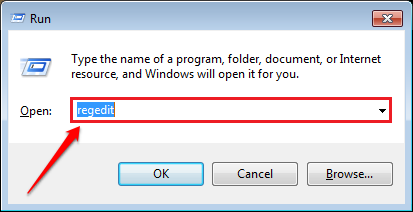
STEG 2
- Som neste, må du navigere til følgende bane som vist på skjermbildet nedenfor:
HKEY_LOCAL_MACHINE -> SYSTEM -> CurrentControlSet -> Control
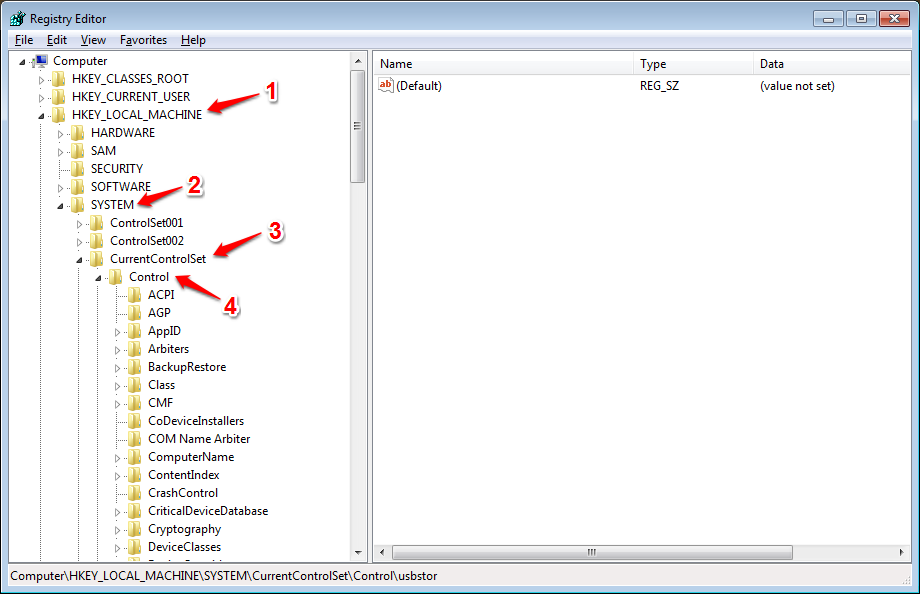
TRINN 3
- Nå, under Kontrollnøkkel, må du se etter en nøkkel som heter StorageDevicePolicies.
- Hvis det allerede er en, kan du gå straks til trinn 5.
- Ellers høyreklikker du på tasten Kontroll, klikk på Nyog så videre Nøkkel.
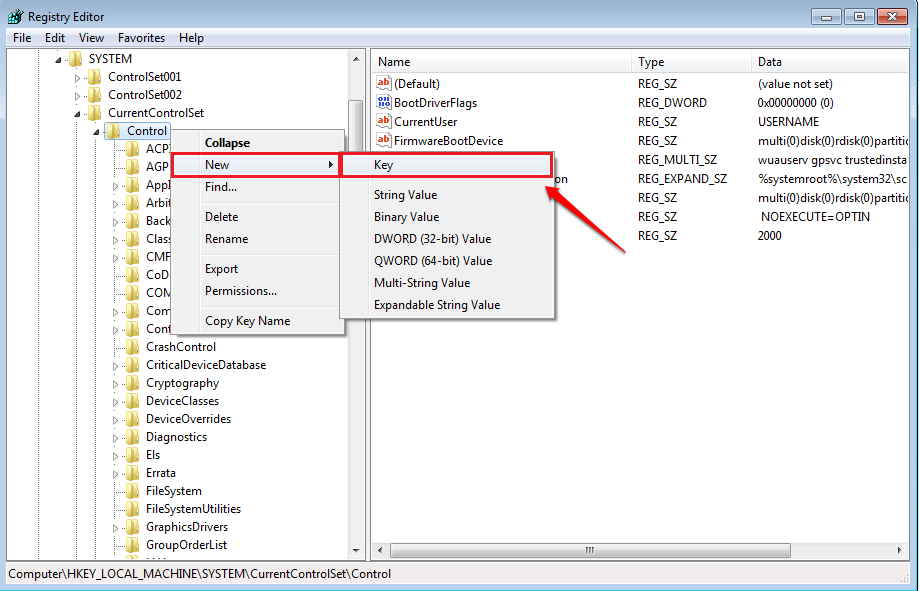
TRINN 4
- Navngi den nyopprettede nøkkelen som StorageDevicePolicies.
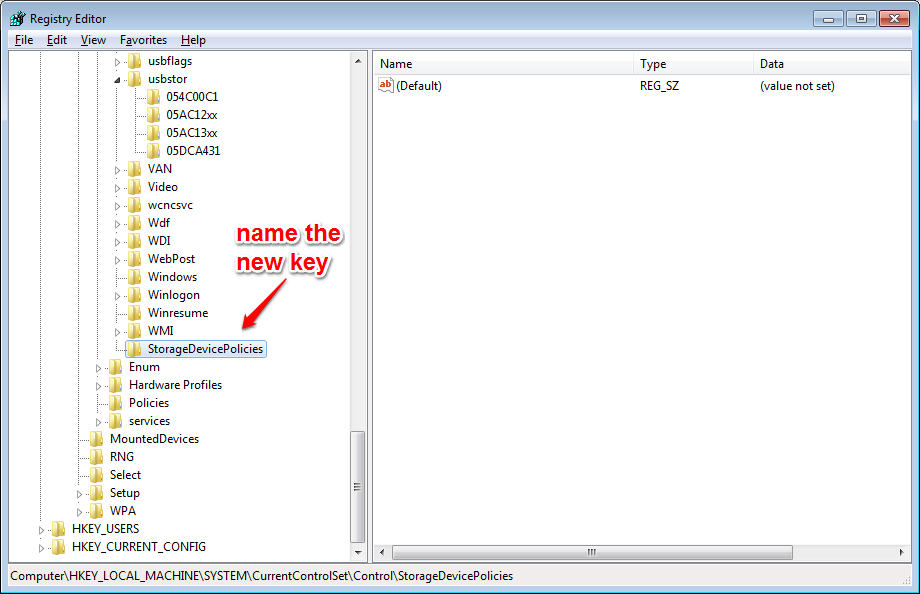
TRINN 5
- Klikk på det nyopprettede StorageDevicePoliciestast inn vindusruten til venstre, og i høyre vindusrute må du opprette en ny 32-biters DWORD-verdi. For det høyreklikker du hvor som helst på et tomt område i høyre vindusrute, klikker på Ny, og så videre DWORD (32-bit) verdi.
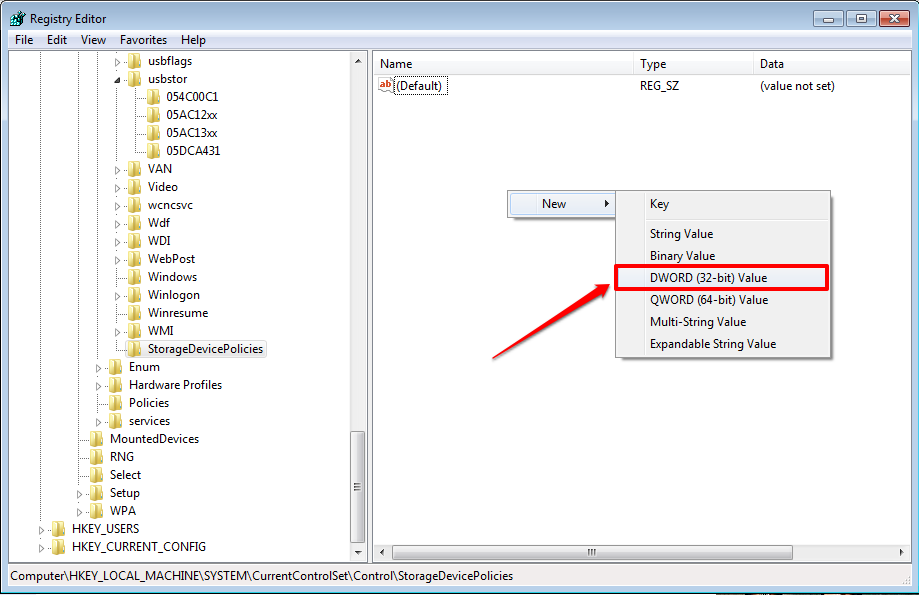
TRINN 6
- Gi navnet til den nylig opprettede DWORD-verdien Skriv beskyttog dobbeltklikk på den for å redigere verdidataene. For å deaktivere skrivebeskyttelsen fra USB-stasjonen, angir du verdien i Verdidata felt til 0.
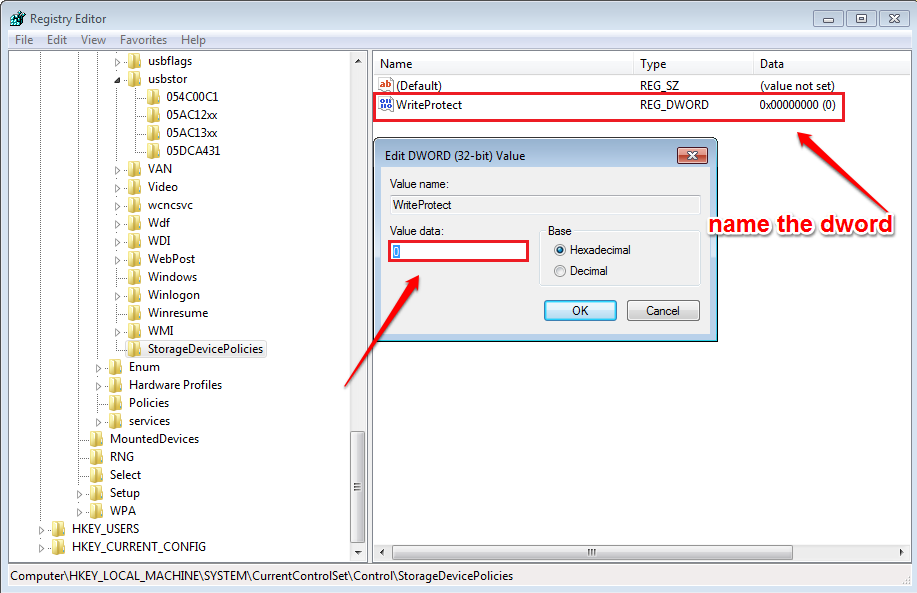
Det er det. Nå er skrivebeskyttelsen på USB-en deaktivert.
Merk: - Ikke bekymre deg for å formatere din skrivebeskyttede USB-stasjon lenger. Takk for at du tok deg god tid til å lese artikkelen.


